word文檔圖片只顯示一截的解決辦法:首先打開word,在空白處單擊右鍵并點擊段落;然后在段落設置里找到對行距的設置;接著點擊固定值的下拉框;最后選擇除了固定值之外的任一個行距設置即可。

本教程操作環境:windows7系統,microsoft Office word2007版本,Dell G3電腦。
1、打開word,插入一張圖片,如你所見是不是圖片只顯示半截不能完全顯示。
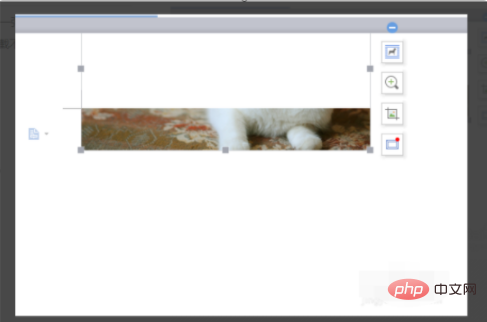
2、那是因為你設置了固定行距,在空白處單擊右鍵,點擊段落。
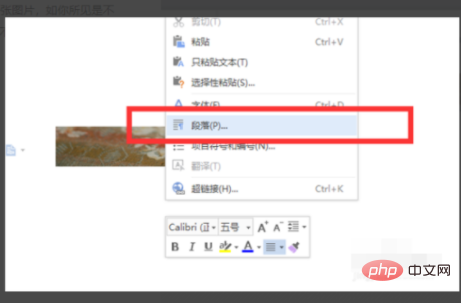
3、在段落設置里你找到對行距的設置,這時候你可以看到這個頁面行距設置的是固定值50磅。
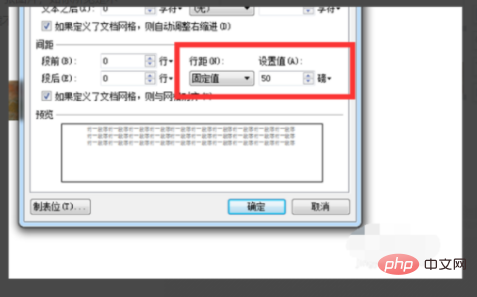
【推薦:Word教程】
4、點擊固定值的下拉框,選擇除了固定值之外的任一個行距設置,比如我設置了單倍行距,點擊確定。

5、你就會看到貓咪圖片整張都可以顯示了。還有一種情況是你的圖片太大了,文檔顯示不了。
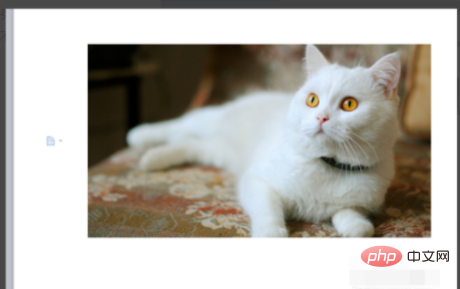
6、那你就點擊圖片,四周會出現灰色方點。
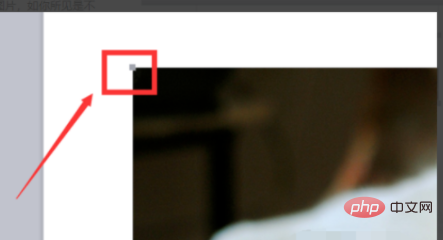
7、點擊方點縮小到適當的比例,你就可以看到圖片能夠放進文檔里了,不會出格了。
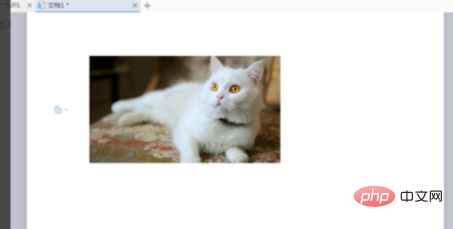
? 版權聲明
文章版權歸作者所有,未經允許請勿轉載。
THE END



















